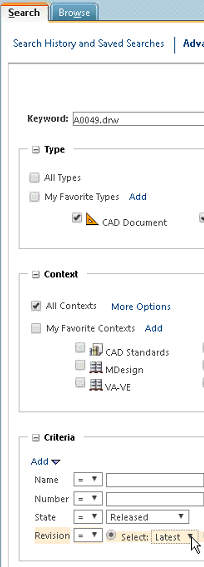調整您的任務:使用 Windchill 已存搜尋與已存篩選器的最佳作法
當已在 Windchill 中設定篩選器或搜尋時,它們會自動套用至 ThingWorx Navigate。如果您在 Windchill 中建構已存搜尋與已存篩選器時需要重新整理程式,請從「Windchill 說明」中的下列主題開始︰
以下是使用這些功能取得最大 ThingWorx Navigate 搜尋效益的一些提示、規則及考量。
使用已存 Windchill 篩選器的最佳作法
當您在 ThingWorx Navigate 中使用已儲存的篩選器時,建議採用下列最佳作法。
在 Windchill 中:
• 欲建立或修改篩選器,請轉至物件資訊頁。從「結構」標籤中,編輯篩選器,然後予以儲存。
• 請確定篩選器設定為「共用」。
在 ThingWorx Navigate 中:
• 用分隔號 (|) 字元分隔多個篩選器名稱,請勿加上空格。
• 請記住,組態規格篩選器會影響搜尋結果,並解析零件結構。其他篩選器 (例如屬性或空間篩選器) 也會解析零件結構,但不會套用在搜尋結果中。
最後,使兩個視窗或文字編輯器都保持開啟,以便您可以複製篩選器名稱,並將其從 Windchill 貼上到 ThingWorx Navigate。
已存 Windchill 搜尋的最佳作法
當您在 ThingWorx Navigate 中使用已儲存的搜尋,建議採用下列最佳作法。
為了避免存取控制的問題,請使用 Windchill 網站前後關聯中的已存搜尋。其他前後關聯 (例如產品或物件庫) 可能會限制使用者對於已存搜尋的存取。
下列因素會影響已存搜尋的結果︰
• Solr 索引 - 如果您的 Windchill 伺服器配置為使用 Solr 索引文件內容,已存搜尋會傳回符合索引文件內容的結果。
• 使用者在 ThingWorx Navigate 任務搜尋中輸入的關鍵字 - 這些內容會取代已存搜尋中的關鍵字。
• 任務的類型 - 例如,「檢視文件」任務僅會傳回文件,即使已存搜尋包括其他物件類型也一樣。
• 一般調整頁中的選項集 - 如果調整頁中的「要尋找的物件類型」欄位僅針對零件設定,則不會傳回 CAD 文件,即使 CAD 文件包括在已存搜尋中也是如此。此外,「最大搜尋結果」選項可限制已存搜尋的結果。請務必將此限制設定得足夠高,這樣才能傳回所有結果。
|
|
建立每個任務之物件類型專用的已存搜尋。針對多個物件類型進行搜尋會使「最大搜尋結果」混亂,並可能會導致使用者實際想要之物件類型的搜尋結果較少。
|
您可以使用已存搜尋,以僅快速尋找物件的最新版本修訂。使用下列其中一種方法:
• 在 Windchill 中建立一個將「版本修訂」指定為「最新」的已存搜尋。您也可以設定已存搜尋的「狀態」,例如,僅傳回下列範例所示的最新發行的版本修訂。
• 將 Windchill 偏好設定「最新版本搜尋」設定為「是」。